Εντοπίστε τη συσκευή μου Samsung Galaxy | Samsung France, SmartThings Βρείτε τη λειτουργία | Εφαρμογές και υπηρεσίες | Samsung CA_FR
SmartThings Βρείτε λειτουργία
Έκδοση Android 8
Εντοπίστε τη συσκευή μου Samsung Galaxy
Έχετε χάσει το smartphone, το tablet, το συνδεδεμένο ρολόι ή τα ακουστικά σας ?
Η Samsung προσφέρει αρκετές υπηρεσίες που σας επιτρέπουν να βρείτε τις συσκευές σας στο Galaxy:
Γαλαξία ρολόι συνδεδεμένο ρολόι
Έκδοση Android 8
Έκδοση Android 8
ή αργότερα
Μοντέλα buds plus
Ζωντανά μπουμπούκια και επαγγελματικά μπουμπούκια
Κινητής ανίχνευσης
Παρατηρήσαμε: Βρείτε τα έξυπνα σας επιτρέπει επίσης να κλειδώσετε ή να ξεκλειδώσετε τη συσκευή σας, να αποθηκεύσετε τα δεδομένα σας ή να τα διαγράψετε εξ αποστάσεως. Για να μάθετε λεπτομερώς όλες τις ενέργειες που μπορείτε να εκτελέσετε Βρείτε τα έξυπνα, Συμβουλευτείτε τις αφοσιωμένες συχνές ερωτήσεις.
Εάν έχετε χάσει μία από τις συσκευές σας, μην πανικοβληθείτε ! Ανοίξτε την εφαρμογή SmartThings και χρησιμοποιήστε το SmartThings για να το εντοπίσετε. Έτσι, όλες οι συσκευές που συνδέονται με τον λογαριασμό σας Samsung θα εμφανιστούν σε μια κάρτα έτσι ώστε να γνωρίζετε ακριβώς πού βρίσκονται.
Παρατηρήσαμε: Για να χρησιμοποιήσετε αυτήν την υπηρεσία, πρέπει να επιτρέψετε στην εφαρμογή να αποκτήσει πρόσβαση στη θέση σας.
Ενεργοποιήστε τη λειτουργία Find SmartThings
Για να το κάνετε αυτό, πρέπει πρώτα να εγκαταστήσετε την εφαρμογή SmartThings και στη συνέχεια να ξεκινήσετε τη λειτουργία Find SmartThings. Μόλις εγκατασταθεί, ανοίξτε την εφαρμογή Έξυπνα Και ακολουθήστε τα παρακάτω βήματα:
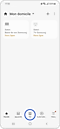
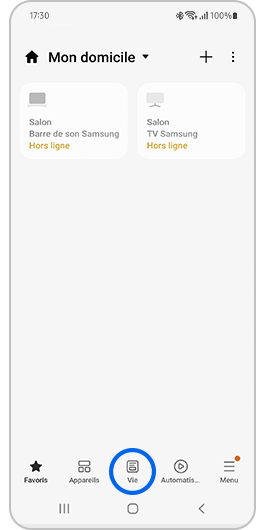
1. Επιλέξτε την καρτέλα ΖΩΗ.
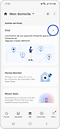
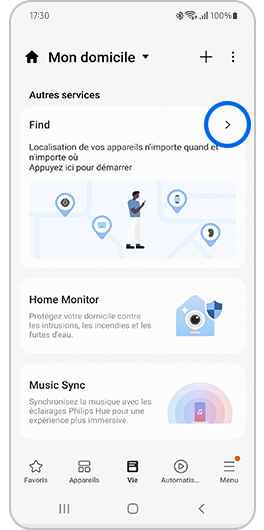
2. Μετακινηθείτε προς τα κάτω την οθόνη και πατήστε την κατηγορία Εύρημα Σε Αλλες υπηρεσίες.
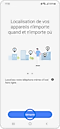
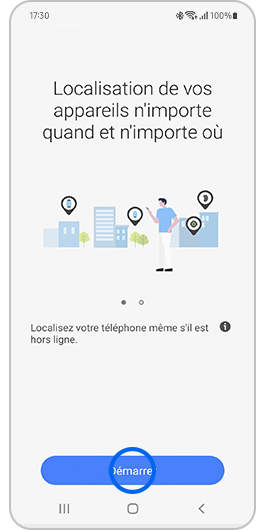
3. Έπειτα πατήστε Για να ξεκινήσετε.
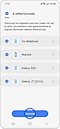
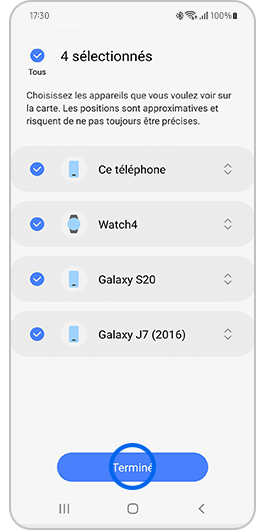
4. Επιλέξτε τις συσκευές που θέλετε να εντοπίσετε και στη συνέχεια πατήστε Πεπερασμένος.
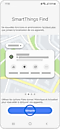
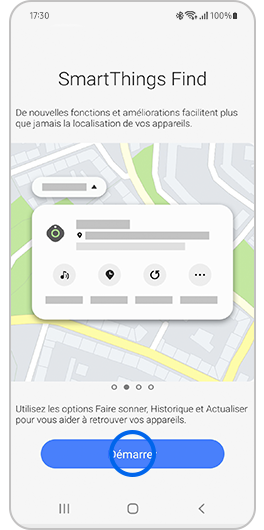
5 Πατήστε ξανά.
Μόλις ενεργοποιηθεί το SmartThings
Εμφανίζεται μια κάρτα. Μετακινηθείτε στη λίστα συσκευών που εμφανίζονται στο κάτω μέρος της οθόνης για να δείτε τη θέση τους.
- Έχετε την επιλογή να κουδουνίζετε γεωγραφημένες συσκευές πατώντας Για να κουδουνίσω.
- Πατήστε το εικονίδιο Μενού Προκειμένου να εμφανιστεί η λίστα συνδεδεμένων συσκευών.
- Πατώντας το εικονίδιο Περισσότερο Θα εμφανιστούν οι ακόλουθες επιλογές:
- Ψάχνω : χρησιμεύει για να σαρώσει το περιβάλλον. Εάν ανιχνευθεί η συσκευή, θα λάβετε μια ειδοποίηση.
- Διαπλέω : Ανοίξτε τους Χάρτες Google για να σας βοηθήσουν να βρείτε την ταχύτερη διαδρομή για να αποκτήσετε πρόσβαση στη συσκευή σας.
- Μοιραστείτε τη θέση της συσκευής : Ενεργοποιώντας αυτήν την επιλογή μπορείτε να μοιραστείτε τη θέση της συσκευής σας με το μέλος της επιλογής σας.
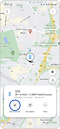
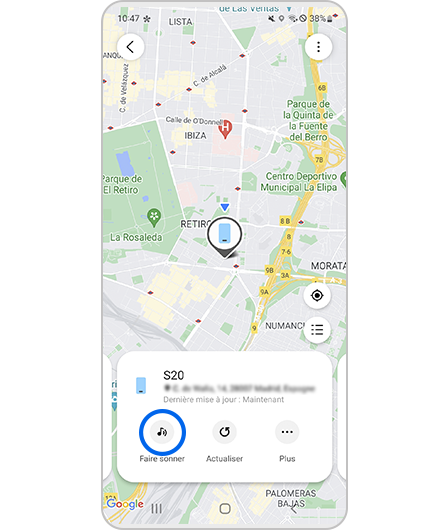


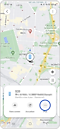
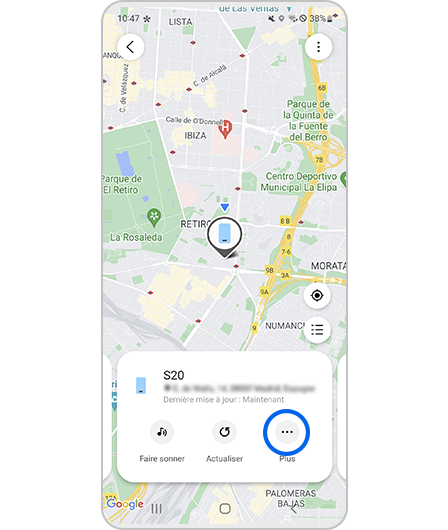
Εάν κλείσετε και ανοίξετε ξανά την εφαρμογή SmartThings, η θέση των συσκευών σας θα εμφανιστεί απευθείας στην κατηγορία εύρεσης της καρτέλας, όπως παρακάτω.
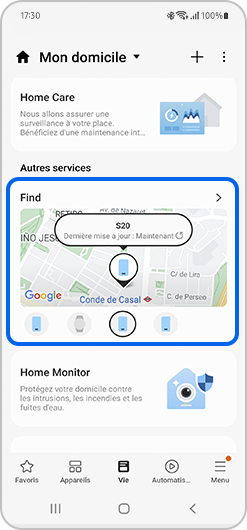
Για να διαγράψετε την κάρτα της υπηρεσίας γεωγραφικής γραμμής του SmartThings Βρείτε από την εφαρμογή SmartThings, απλά πρέπει να πάτε στην καρτέλα Life και μετά πατήστε Περισσότερες επιλογές (τα τρία κατακόρυφα σημεία στο επάνω δεξιά της οθόνης) και επιβεβαιώστε επιλέγοντας τη διαγραφή. Μπορείτε να το επανεγκαταστήσετε ξανά εάν το επιθυμείτε. Η διαγραφή αυτής της κάρτας Smartthing δεν απεγκαταστήσει τη λειτουργία SmartThings Find.
- Εάν η χαμένη συσκευή δεν διαθέτει πλέον μπαταρία ή εάν το σήμα Bluetooth δεν λειτουργεί πλέον, δεν μπορεί να βρεθεί μέσω ανίχνευσης εκτός σύνδεσης.
- Εάν οι μπουμπούκια γαλαξιών σας χαθούν ενώ βρίσκονται μέσα στην περίπτωσή τους, η γεωγραφική θέση δεν θα επιβεβαιωθεί.
- Όταν καμία άλλη συσκευή γαλαξία δεν μπορεί να βοηθήσει τη θέση αυτού του χαμένου κοντά, η γεωγραφική θέση δεν θα επιβεβαιωθεί.
- Αν νομίζετε ότι η συσκευή σας έχει κλαπεί, μην πάτε στον τόπο που αναφέρεται στην κάρτα. Επικοινωνήστε με την αστυνομία.
SmartThings Βρείτε λειτουργία
Βρείτε το κινητό μου είναι τώρα μέρος του SmartThings Βρείτε.
Χάσατε κάτι? Βρείτε το tablet, το ρολόι, το τηλέφωνο Galaxy και άλλες συσκευές χάρη στο SmartThings Find.
Νέα χαρακτηριστικά και βελτιώσεις διευκολύνουν την αναζήτηση για τις συσκευές σας.

Τι να κάνω αν χάσω το κινητό μου?
Αποκτήστε πρόσβαση στον ιστότοπο “SmartThings Find” και βρείτε ή κλειδώστε τη συσκευή σας και αποθηκεύστε τα δεδομένα.
Εντοπίστε το τηλέφωνό μου
Μπορείτε να ακολουθήσετε τη θέση και την κατά προσέγγιση διαδρομή της χαμένης συσκευής σας.
Εάν έχετε ενεργοποιήσει την επιλογή Αποστολή της τελευταίας θέσης στην εύρεση των ρυθμίσεων κινητής τηλεφωνίας μου, η τελευταία γνωστή τοποθεσία της θα σταλεί στον διακομιστή πριν από την έξοδό της.
* Η διαθεσιμότητα της υπηρεσίας είναι πιθανό να ποικίλει ανάλογα με τη συσκευή και το λειτουργικό σύστημα.

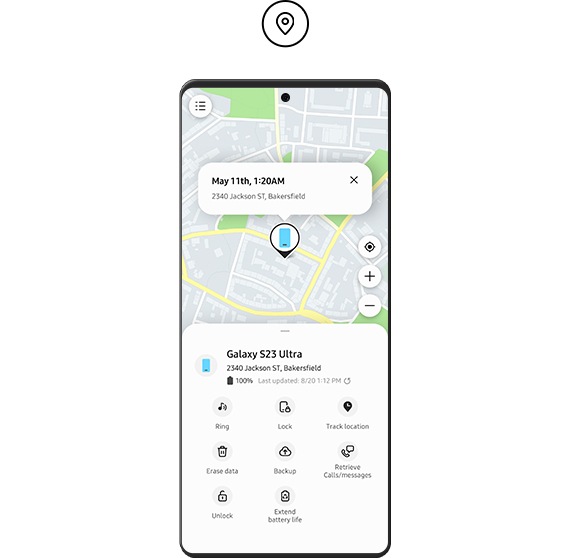
Κλειδώστε την οθόνη μου
Στη χαμένη συσκευή, μπορείτε να κλειδώσετε την οθόνη, το κουμπί ON και το Samsung Pay.

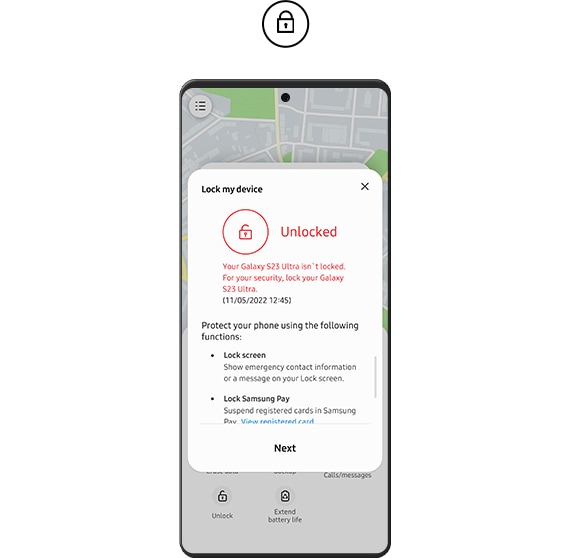
Κουδουνίζω το τηλέφωνό μου
Εάν το τηλέφωνό σας βρίσκεται κοντά, μπορείτε να το βρείτε αφήνοντας τον εαυτό σας να καθοδηγείται από τον ήχο κλήσης που θα αντηχούν για 1 λεπτό σε πλήρη ένταση.

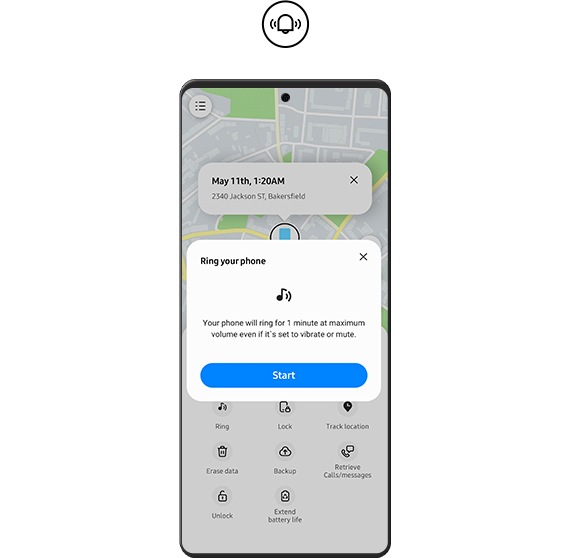
Αποθηκεύστε τα δεδομένα σας
Μπορείτε να αποθηκεύσετε τα δεδομένα σας στο Samsung Cloud.
* Εάν το τηλέφωνό σας δεν είναι συνδεδεμένο με κανένα δίκτυο Wi-Fi, θα συνδεθεί με το δίκτυο κινητής τηλεφωνίας σας. Συνεπώς, πρόσθετα έξοδα που μπορούν να τιμολογηθούν σύμφωνα με το πακέτο σας.

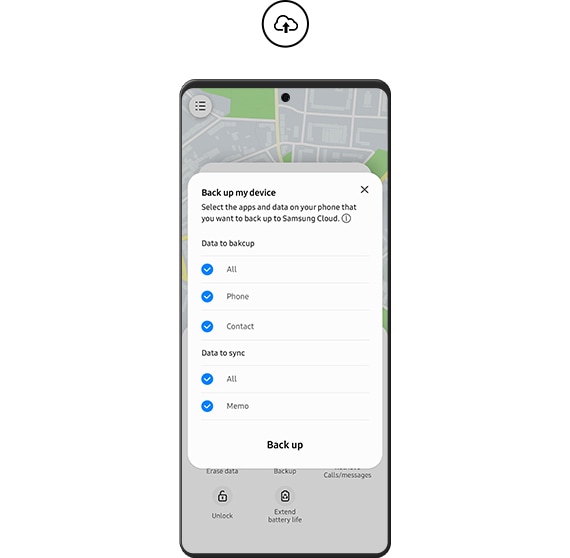
Ξεκλειδώστε την οθόνη σας ακόμη και αν ξεχάσατε τον κωδικό πρόσβασής σας
Δεν χρειάζεται να ανησυχείτε αν ξεχάσατε τον κωδικό κλειδώματος οθόνης της συσκευής σας
(Για παράδειγμα, η οθόνη μπορεί να κλειδωθεί με κωδικό PIN, κωδικό πρόσβασης, διάγραμμα, δακτυλικά αποτυπώματα και ίριδα).
Μπορείτε να επαναφέρετε το κλείδωμα της οθόνης από το The SmartThings Find Website.
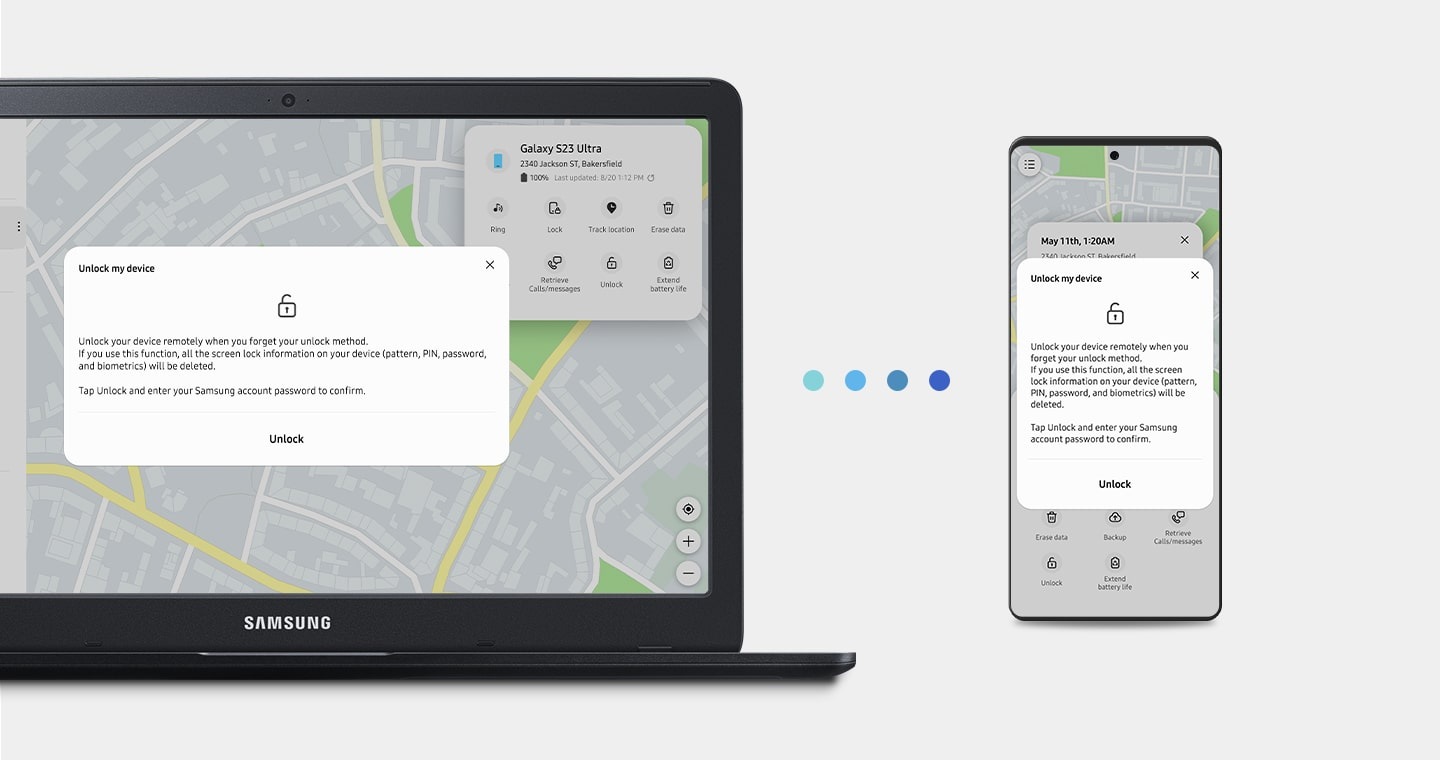
Ακόμα και συσκευές εκτός σύνδεσης
μπορεί να βρεθεί
Μόλις ενεργοποιηθεί η εύρεση εκτός σύνδεσης (αναζήτηση εκτός σύνδεσης), ο γαλαξίας σας μπορεί να ανιχνευθεί εάν είναι ενεργοποιημένη, ακόμη και αν τα δεδομένα κινητής τηλεφωνίας είναι απενεργοποιημένα. Άλλες συσκευές Galaxy θα συμμετάσχουν στην αναζήτηση του γαλαξία σας ως “Find Nodes” (Research Nodes) μεταδίδουν σήματα στο διακομιστή που μοιράζεται τη θέση του χαμένου τηλεφώνου σας. Ενεργοποιήστε λοιπόν την εύρεση εκτός σύνδεσης και γίνετε βοηθός τώρα: θα είστε σε καλά χέρια εάν η απώλεια σας μια συσκευή αργότερα.


Οι άλλες συσκευές γαλαξίας σας μπορούν να σας βοηθήσουν
Βρείτε το Galaxy SmartTag, το ρολόι σας ή τους μπουμπούκια σας στον ιστότοπο SmartThings και ελέγξτε αυτές τις συσκευές από απόσταση. Εάν ενεργοποιήσετε την εύρεση εκτός σύνδεσης (αναζήτηση εκτός σύνδεσης) για να καταχωρίσετε το κινητό ή το tablet σας ως “Find Node” (κόμβος αναζήτησης), μπορείτε εύκολα να βρείτε τα μπουμπούκια γαλαξιών σας, το SmartTag και να παρακολουθήσετε σε περίπτωση εξαφάνισης.



